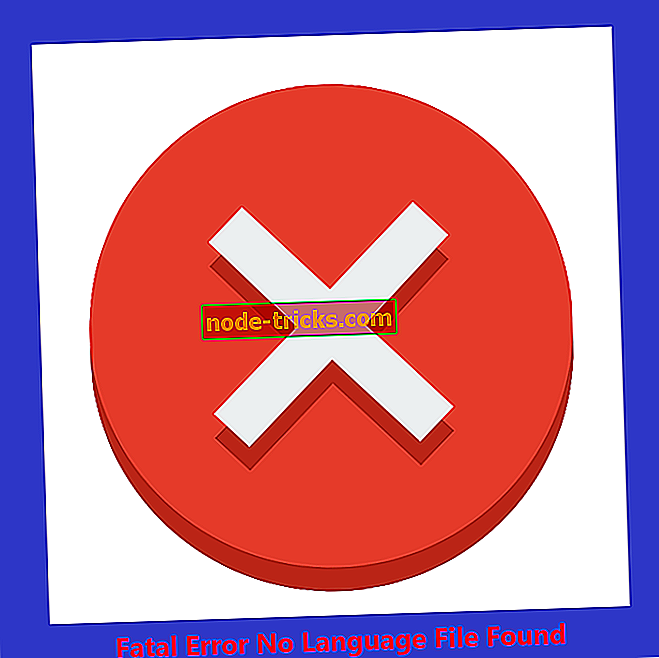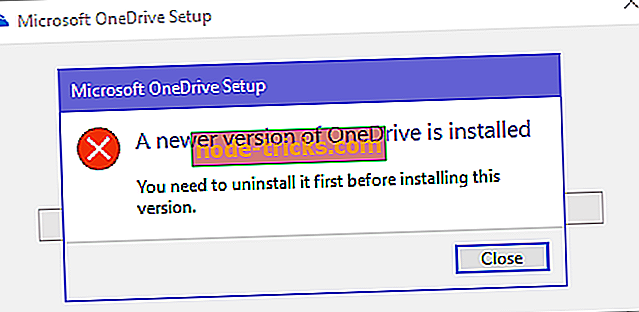Що робити, коли жовте попередження "Рекомендовані дії" з'являється на ПК
Центр захисту Windows Defender все ще триває, але користувачі задоволені уніфікованими функціями захисту та моніторингу продуктивності в одному меню. Однак, здається, існує помилка, яка впливає на багатьох користувачів Windows 10. На підставі звітів користувачам пропонується повідомлення " Рекомендовані дії " та жовтий попереджувальний знак, навіть якщо немає необхідних дій.
Сьогодні ми спробуємо вирішити цю проблему за допомогою декількох можливих рішень, наведених нижче.
Як відмовитися від "Рекомендованих дій" жовтим попередженням Windows Defender
- Переконайтеся, що всі стовпи зелені
- Перевірити наявність оновлень
- Вимкніть та знову ввімкніть сповіщення для Windows Defender
- Увійдіть із обліковим записом Microsoft і перевірте наявність шкідливих програм
- Вимкнути всі сповіщення для Windows Defender
Рішення 1 - Переконайтеся, що всі стовпи зелені
З появою Центру дій Windows Defender охоплює набагато більше, ніж просто сегмент захисту від шкідливих програм. Тепер він контролює продуктивність, безпеку і навіть безпеку перегляду Інтернету.
Одна маленька проблема, і вам буде негайно запропоновано підказка "Рекомендовані дії". Створення Windows Defender цілим пакетом безпеки є гарною ідеєю з боку Microsoft, але є такі повторювані помилки, які можуть потрапити на ваші нерви.
Ми впевнені, що ви вже перевірили все, але давайте ще раз перевіримо його для пошуку несправностей. Після цього перезавантажте комп'ютер і, сподіваюся, ви не отримаєте жодних жовтих міток в області сповіщень без будь-яких причин.
Рішення 2 - Перевірте наявність оновлень
Дві найпоширеніші причини виникнення проблеми - це інтеграція OneDrive і оновлення бази даних Windows Defender. У цікавому випадку з OneDrive, ми пропонуємо звільнити його. Корпорація Майкрософт пропонує захисну функцію, призначену для вивантаження, для резервного копіювання файлів до OneDrive. Переконайтеся, що відкрито захист від вірусів та загроз> Захист від викидів і відкиньте все.
З іншого боку, якщо оновлення Windows затримуються з певних причин і ви не отримуєте останні оновлення антивірусного захисту для захисника, ви будете підказувати перму.
Ось чому ми пропонуємо перевірити наявність оновлень вручну, і після оновлення Windows Defender, він повинен припинити турбувати вас з частими запитами. Нижче описано, як перевірити наявність оновлень вручну:
- Натисніть клавішу Windows + I, щоб відкрити Параметри .
- Виберіть Оновити & безпеку .
- У розділі Windows Update клацніть Перевірити наявність оновлень .
Рішення 3 - вимкніть та знову ввімкніть сповіщення для Windows Defender
Це ще одна річ, яку ви можете спробувати. Ніхто не знає напевно, що викликає проблему, але корпорація Майкрософт визнала це, і вони пообіцяли дозвіл. Доки це не станеться, можна спробувати вимкнути та повторно ввімкнути системні сповіщення для Windows Defender. Це довгий постріл, але це може допомогти вирішити цю проблему, принаймні тимчасово.
Щоб вимкнути та повторно ввімкнути сповіщення для Windows Defender, виконайте наведені нижче дії.
- Натисніть клавішу Windows + I, щоб відкрити Параметри .
- Виберіть " Система" .

- Відкрийте сповіщення та дії на лівій панелі.
- Прокрутіть вниз, щоб досягти безпеки та технічного обслуговування .

- Вимкніть цю опцію та перезавантажте комп'ютер.
- Знову перейдіть до налаштувань і знову ввімкніть сповіщення про безпеку та обслуговування.
Рішення 4 - увійдіть до облікового запису Microsoft і перевірте наявність шкідливих програм
Деяким користувачам вдалося вирішити цю проблему, увійшовши до Windows 10 з обліковим записом Microsoft. Мабуть, проблема в основному впливає на користувачів з локальними обліковими записами. Крім того, ви можете скористатися будь-яким надійним обліковим записом Microsoft, щоб замість цього ввійти і, без видимої причини, "Заходи, рекомендовані для дій" перестануть з'являтися знову.
Нижче описано, як увійти з обліковим записом Microsoft у Windows 10:
- Відкрийте налаштування .
- Виберіть Облікові записи .

- Тепер у варіанті " Ваша інформація " виберіть " Увійти з обліковим записом Microsoft" .
- Введіть свої облікові дані та ввійдіть. Переконайтеся, що все збережено, оскільки для цього процесу потрібна послідовність виходів і вбиватимуть усі активні програми.
Крім того, ми настійно рекомендуємо виконати глибоке сканування на вашому ПК після цього. Деякі помилкові позитивні помилки можуть спричинити збій Windows Defender, тому це хороший спосіб очистити підозру. Щоб виконати глибоке сканування, виконайте наведені нижче дії.
- Відкрийте програму Windows Defender у зоні сповіщення панелі завдань.
- Виберіть Захист від вірусів і загроз .
- Виберіть " Параметри сканування" .

- Виберіть Windows Defender Offline Scan.
- Збережіть все, що ви робите, оскільки цей режим перезавантажить комп'ютер.
- Натисніть Сканувати зараз .

Рішення 5 - Вимкніть всі сповіщення для Windows Defender
Нарешті, якщо у вас вистачить спонукань Центру дій, просто вимкніть сповіщення. Ви все ще можете перевірити все за власним бажанням, без цієї «дії, рекомендованої» неприємності.
Якщо ви не впевнені, як вимкнути сповіщення Windows Defender, виконайте такі дії:
- Повторіть перші 5 кроків з третього рішення, просто не повторно вмикайте сповіщення для безпеки та обслуговування .
- Відкрийте програму Windows Defender .
- Відкрийте Налаштування (значок cog в нижньому лівому куті).

- Виберіть пункт Керування сповіщеннями .

- Вимкнути всі сповіщення та вийти.
З урахуванням сказаного, ми можемо тільки сподіватися, що корпорація Майкрософт звернеться до цього питання з майбутніми оновленнями. Якщо у вас є що-небудь додати або взяти, не соромтеся розповісти нам у розділі коментарів нижче.